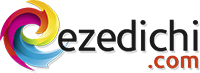¿Tienes tazas cónicas que te encantaría sublimar con tus propios diseños pero no sabes cómo encajarlo en esa forma? Cero dramas porque nosotros te enseñamos como hacerlo de una manera muy sencilla a través de Photoshop. Puede ser difícil crear un diseño que se ajuste correctamente alrededor de la forma de cono de una taza pero a continuación te presentamos el proceso que debes seguir. Antes que nada debes asegurarte que la plancha que tengas incluya un molde para tazas cónicas, de no ser así, te recomendamos el siguiente modelo EZ-201M ya que incluye moldes intercambiables.
¿Tienes tazas cónicas que te encantaría sublimar con tus propios diseños pero no sabes cómo encajarlo en esa forma? Cero dramas porque nosotros te enseñamos como hacerlo de una manera muy sencilla a través de Photoshop. Puede ser difícil crear un diseño que se ajuste correctamente alrededor de la forma de cono de una taza pero a continuación te presentamos el proceso que debes seguir. Antes que nada debes asegurarte que la plancha que tengas incluya un molde para tazas cónicas, de no ser así, te recomendamos el siguiente modelo EZ-201M ya que incluye moldes intercambiables.
Puedes encontrar el vídeo con el proceso completo de cómo hacer una plantilla para taza cónica de sublimación con Photoshop al final de la página.
Ahora sí, abre tu Photoshop que nos ponemos al lío:
- Medimos la altura y la circunferencia de la parte inferior de la taza. En nuestro caso tenemos una taza que mide 10 cm de altura y la circunferencia 20 cm pero hay que restarle 2 cm porque hay que dejarle el espacio que corresponde al asa.
- Creamos un nuevo documento en Photoshop con las medidas dichas previamente:
Ancho 18 cm, altura 10 cm, resolución 300 ppp, modo de color RGB y el fondo transparente.
- Rellenamos el fondo de color blanco con la herramienta bote de pintura.
- Cambiamos el tamaño de lienzo. Hay que entrar en IMAGEN – TAMAÑO DE LIENZO y en la ventana ponemos 30 de ancho, 14 de largo y pulsamos aceptar.
- Ahora ha llegado el punto donde debemos distorsionar la impresión rectangular a una forma cónica y para ello creamos un objeto inteligente. Colocamos el ratón sobre la capa y pinchamos el botón derecho y seleccionamos la opción CONVERTIR EN OBJETO INTELIGENTE.
- Seleccionamos el cuadro blanco pinchando CTRL+T y vamos al menú EDICIÓN – TRANSFORMAR – DEFORMAR.
- En el desplegable de las opciones de deformar escogemos ARCO.
- Configuramos la curva poniéndole un valor de 26% y pulsamos INTRO oclic en el TIC.
Llegados a este punto, ya tendríamos creada nuestra plantilla en forma cónica en blanco.
Ahora viene la parte más divertida, ¿cómo aplicamos un diseño a la plantilla?:
- Abrimos el objeto inteligente que hemos creado antes dando doble clic en el icono de la capa. Aparecerá una ventana y debemos darle aceptar.
- Se nos abrirá la capa de objeto inteligente en una pestaña nueva con la forma rectangular del principio. Podemos editar esta capa de manera independiente.
- Agregamos la foto o el texto como lo haríamos normalmente para una taza estándar y cuando lo tengamos listo, cerramos la pestaña dándole a guardar los cambios.
- Veremos como el diseño ya está distorsionado en la forma de la taza cónica.
Ya estaría listo para enviar a la impresora de sublimación y planchar el diseño en la taza.